Edge浏览器怎么数据同步_Edge浏览器数据同步教程
- 王林转载
- 2024-04-02 23:20:261102浏览
php小编苹果为您介绍Edge浏览器如何同步数据。Edge浏览器提供了强大的数据同步功能,让用户可以在不同设备上同步浏览历史、收藏夹、密码等数据。通过简单设置,即可实现数据同步,让您的浏览体验更加便捷和高效。本文将详细介绍Edge浏览器数据同步的步骤和注意事项,让您能够轻松掌握这一功能,提升浏览效率。
1、首先打开软件,单击右上角的三点按钮。
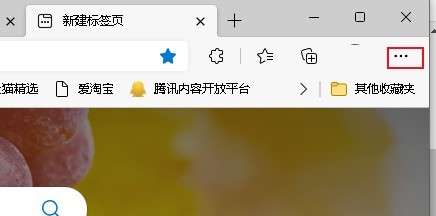
2、然后单击【设置】。
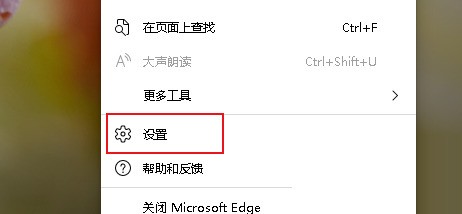
3、接着单击【设置】。
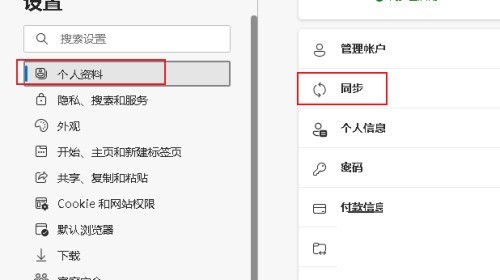
4、最后选择同步设置。(可选)打开或关闭要同步到账户并跨设备同步的设置。选项包括收藏夹、设置、地址、密码、历史记录、打开的标签页、扩展名等。将您的数据同步到云并跨设备同步。
以上是Edge浏览器怎么数据同步_Edge浏览器数据同步教程的详细内容。更多信息请关注PHP中文网其他相关文章!
声明:
本文转载于:zol.com.cn。如有侵权,请联系admin@php.cn删除

